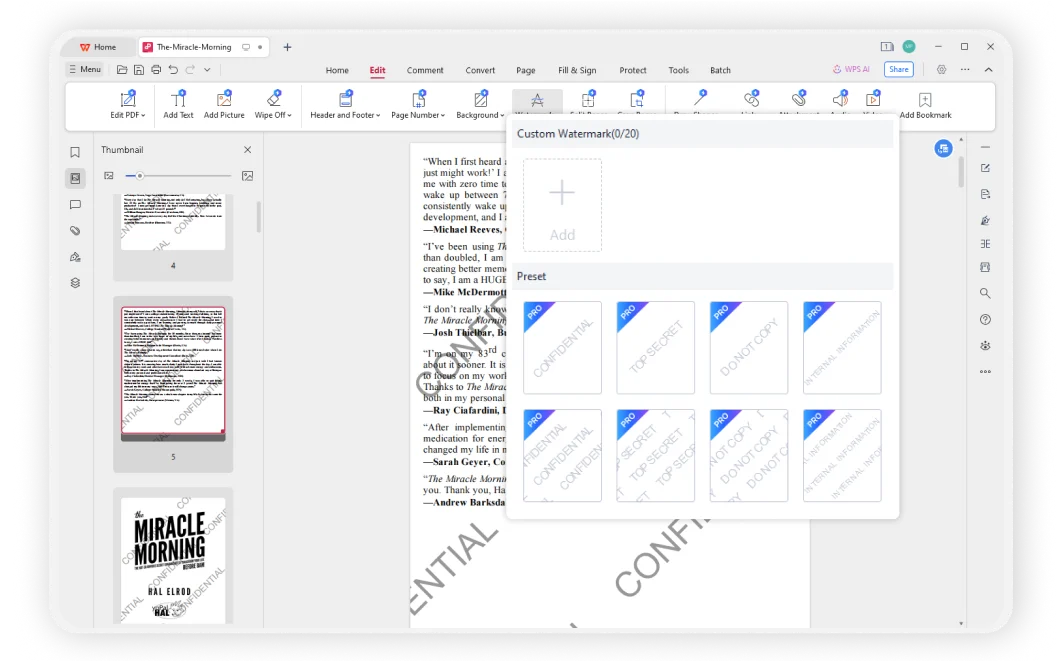Tambahkan watermark ke PDF sesuai kebutuhan
Sesuaikan gaya tanda air: Anda dapat membuat tanda air teks atau gambar logo khusus dengan mengatur warna atau font, menyesuaikan posisi dan ukuran secara fleksibel, sudut rotasi atau transparansi tanda air, dan menampilkan informasi tanda air dengan jelas tanpa memengaruhi konten dokumen.
Pratinjau PDF dengan watermark: Pengguna dapat dengan mudah melihat pratinjau watermark yang ditambahkan sebelum menerapkannya ke dokumen PDF, memastikan bahwa posisi watermark, ukuran, sudut rotasi, dan pengaturan transparansi memenuhi harapan.
Tulis tangan di PDF: Dokumen PDF akan terlihat bagus dengan anotasi menggunakan alat gambar dengan bentuk.